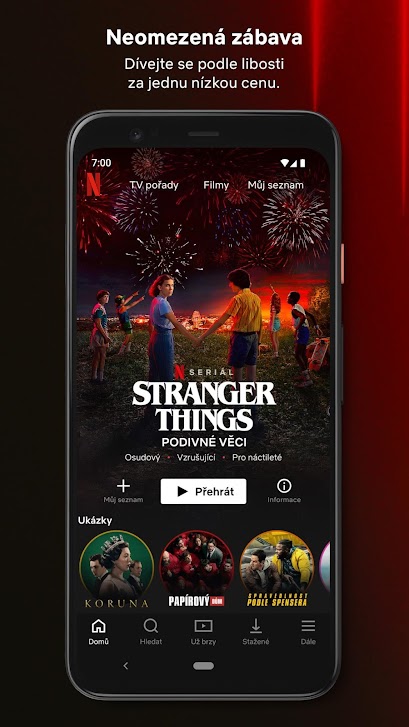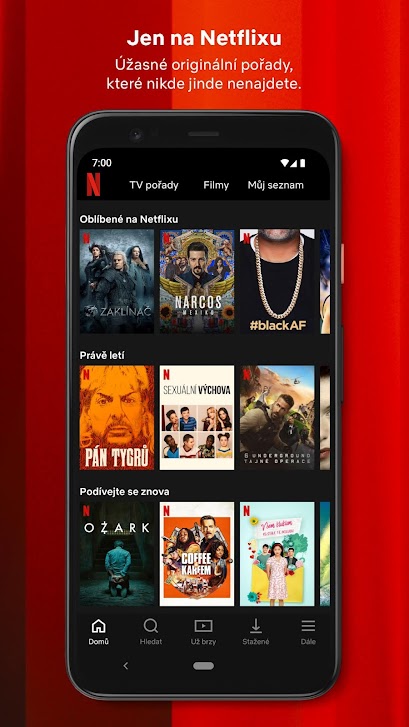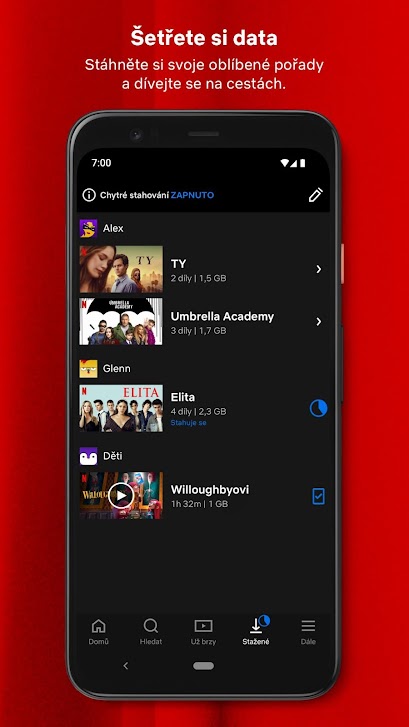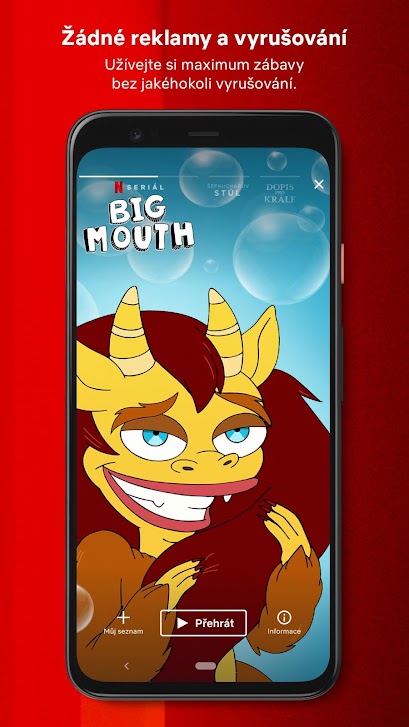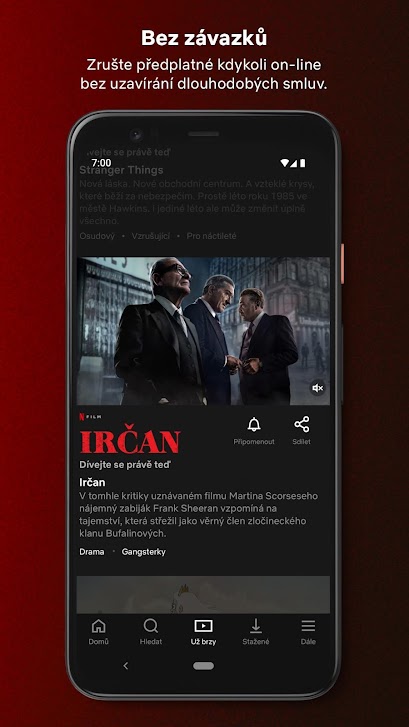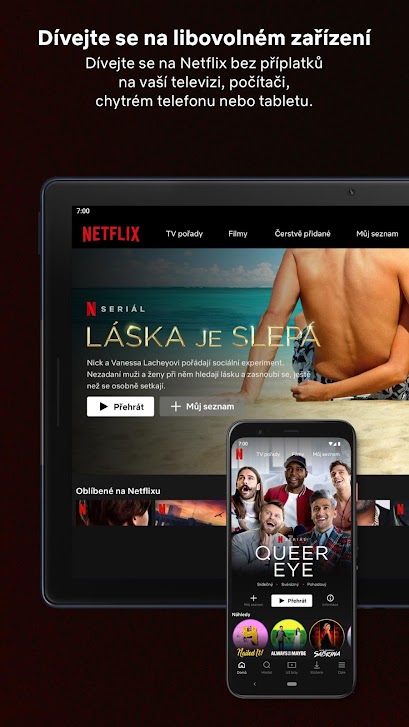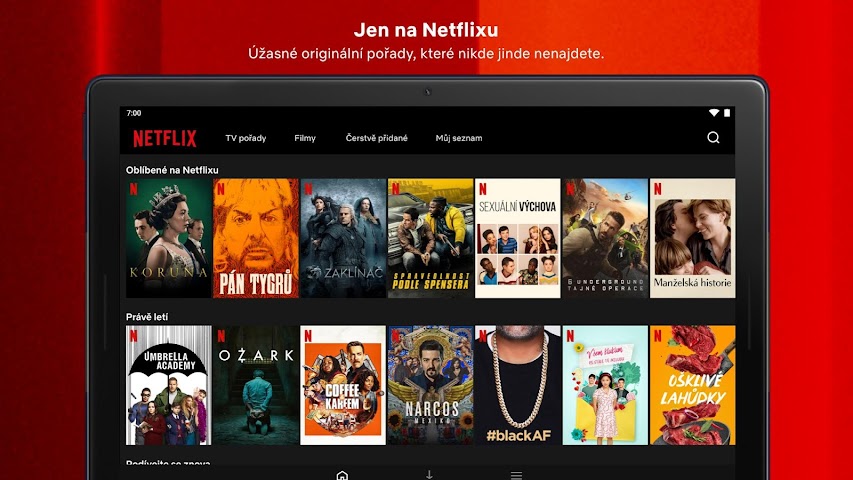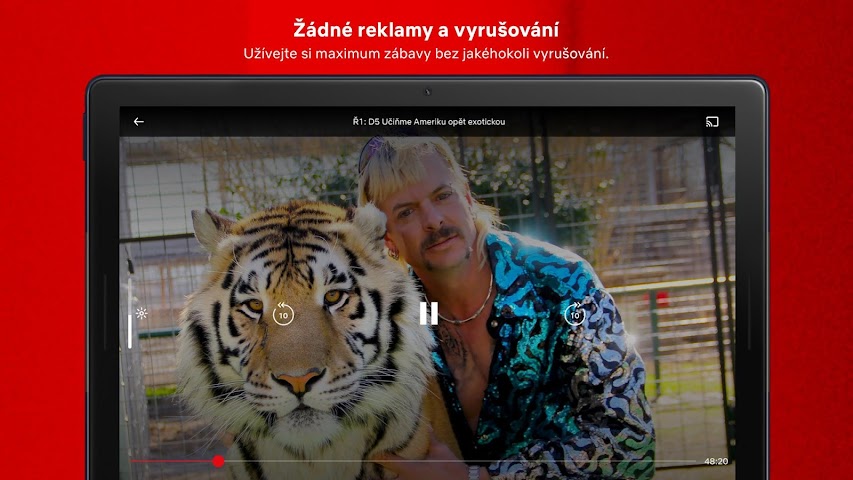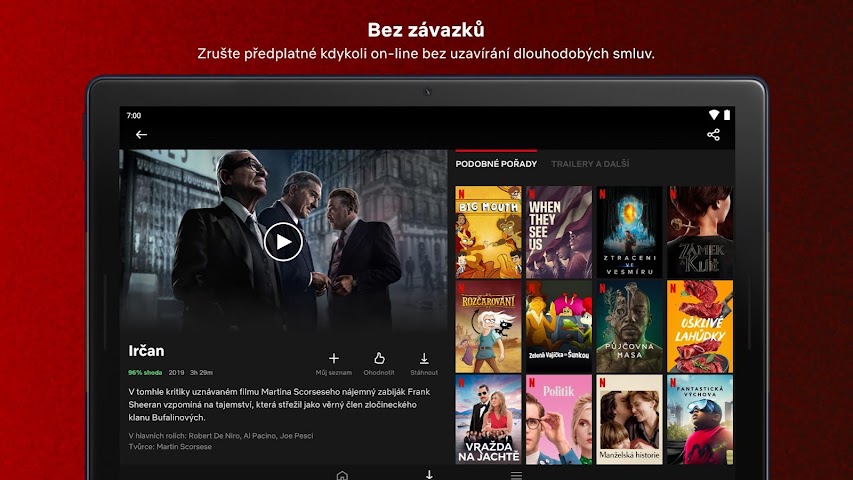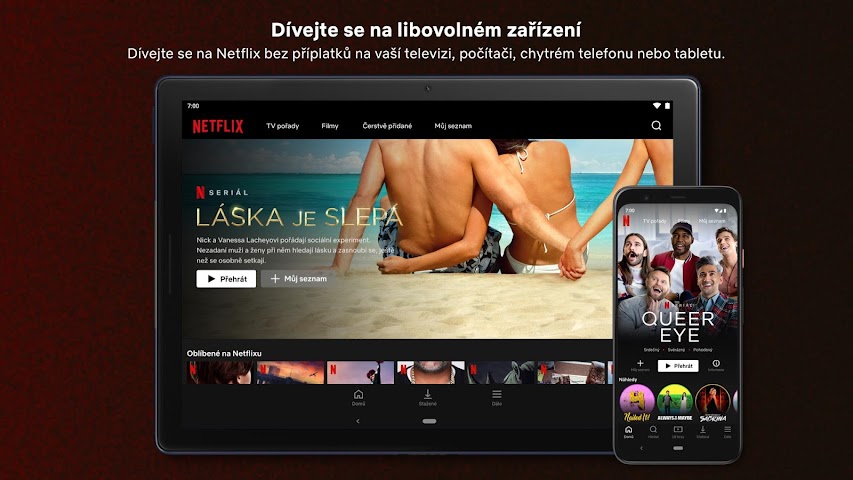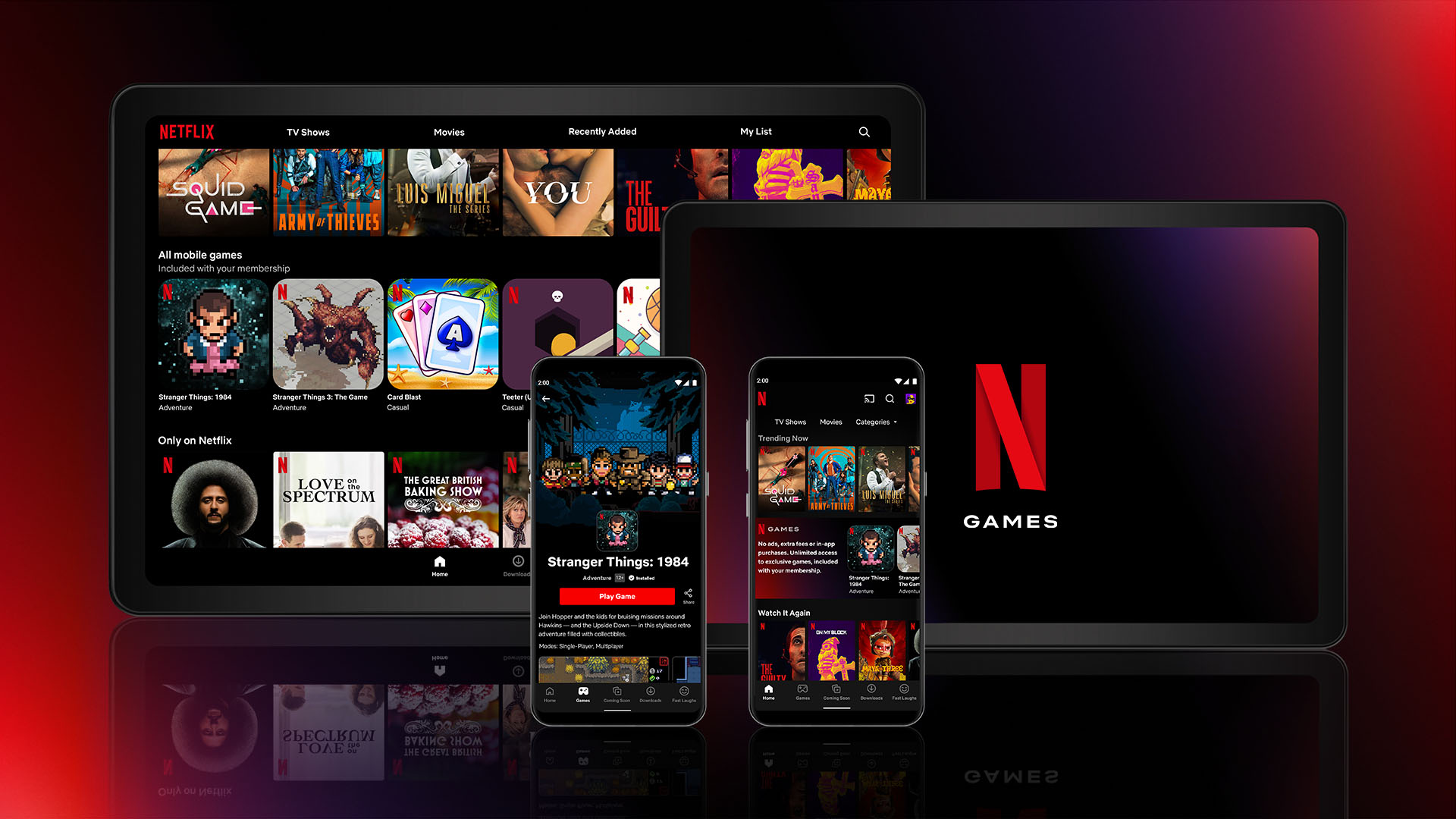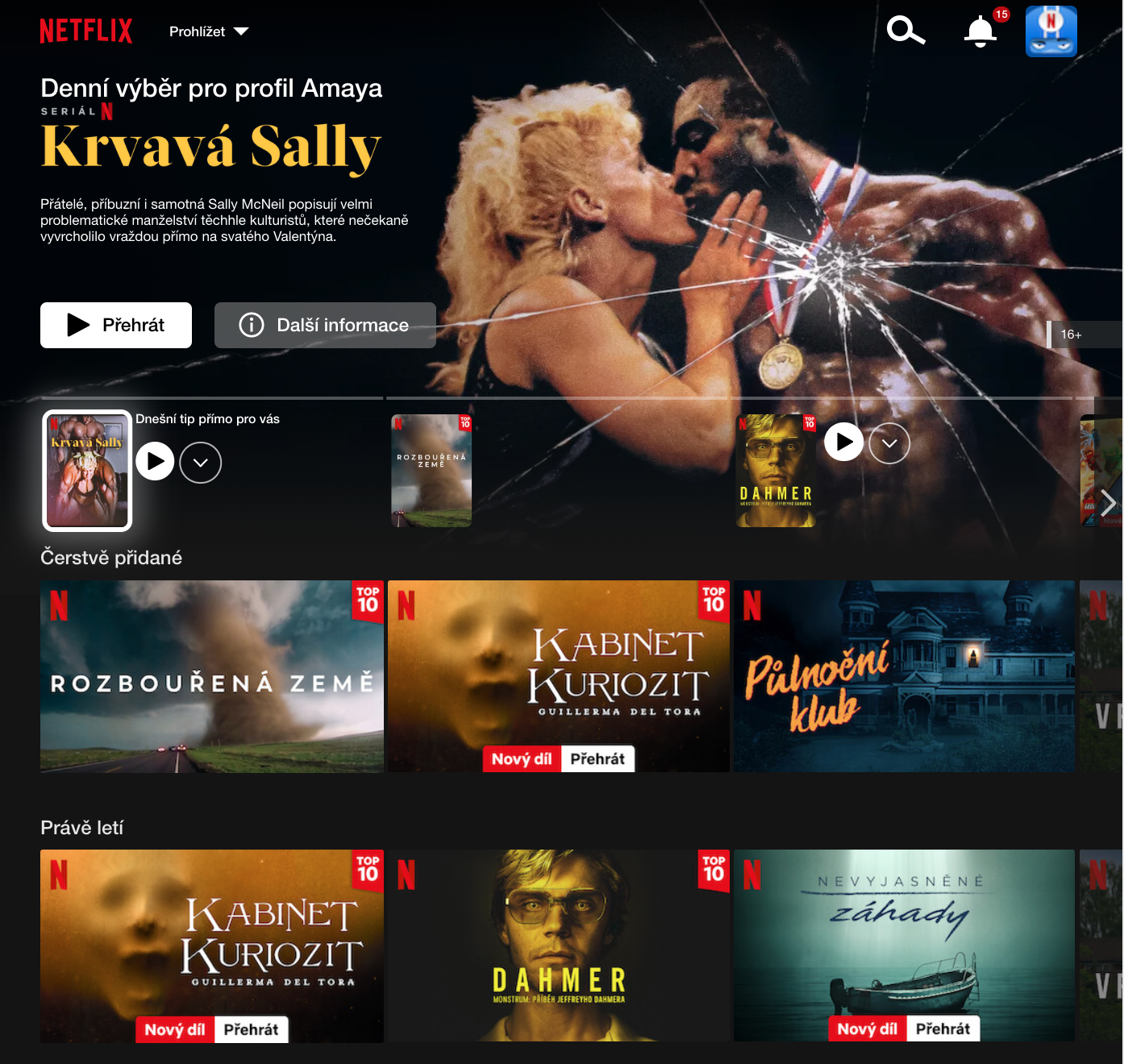ಸ್ಯಾಮ್ಸಂಗ್ ಅಥವಾ ಥರ್ಡ್-ಪಾರ್ಟಿ ಫೋನ್ಗಳು, ಟ್ಯಾಬ್ಲೆಟ್ಗಳು, ಟಿವಿಗಳು, ಗೇಮ್ ಕನ್ಸೋಲ್ಗಳು ಮತ್ತು ಸಹಜವಾಗಿ ಕಂಪ್ಯೂಟರ್ಗಳಾಗಿರಬಹುದು, ನೀವು ಅನೇಕ ಸಾಧನಗಳಲ್ಲಿ Netflix ವೀಡಿಯೊ ಸ್ಟ್ರೀಮಿಂಗ್ ಪ್ಲಾಟ್ಫಾರ್ಮ್ ಅನ್ನು ಬಳಸಬಹುದು. ನೀವು ನೆಟ್ಫ್ಲಿಕ್ಸ್ ಕೀಬೋರ್ಡ್ ಶಾರ್ಟ್ಕಟ್ಗಳನ್ನು ಬಳಸಬಹುದು, ಇದು ಮೌಸ್ ಅಥವಾ ಟ್ರ್ಯಾಕ್ಪ್ಯಾಡ್ಗೆ ತಲುಪದೆ ವಿಷಯವನ್ನು ವೀಕ್ಷಿಸುವಾಗ ನಿಮ್ಮ ಕೆಲಸವನ್ನು ವೇಗಗೊಳಿಸುತ್ತದೆ.
ನೀವು Mac ಅಥವಾ PC ನಲ್ಲಿ Netflix ಅನ್ನು ವೀಕ್ಷಿಸಿದರೆ Windows, ಅದನ್ನು ನಿಯಂತ್ರಿಸಲು ನೀವು ಮೌಸ್ ಅಥವಾ ಪ್ರಾಯಶಃ ಟ್ರ್ಯಾಕ್ಪ್ಯಾಡ್ ಅನ್ನು ಬಳಸುವ ಅಗತ್ಯವಿಲ್ಲ. ಕೀಬೋರ್ಡ್ ಬಳಸಿ ಬಹುತೇಕ ಎಲ್ಲಾ ಪ್ಲೇಬ್ಯಾಕ್ ಆಯ್ಕೆಗಳನ್ನು ಆಯ್ಕೆ ಮಾಡಬಹುದು ಮತ್ತು ನಿಯಂತ್ರಿಸಬಹುದು. ಇದು ವೇಗವಾದ, ಅರ್ಥಗರ್ಭಿತ ಮತ್ತು ಸರಳವಾಗಿದೆ. ಆದ್ದರಿಂದ ನೀವು ನಿಮ್ಮ ಲ್ಯಾಪ್ಟಾಪ್ನಲ್ಲಿ ನೇರವಾಗಿ ಲಭ್ಯವಿದ್ದೀರಿ, ಕರ್ಸರ್ ಎಲ್ಲಿದೆ ಎಂದು ನೋಡದೆ, ನಿಮ್ಮ ಕಂಪ್ಯೂಟರ್ಗೆ ಬ್ಲೂಟೂತ್ ಕೀಬೋರ್ಡ್ ಸಂಪರ್ಕಗೊಂಡಿದ್ದರೆ, ನಿಮ್ಮ ಸೋಫಾ ಅಥವಾ ಹಾಸಿಗೆಯ ಸೌಕರ್ಯದಿಂದ ಪ್ಲೇಬ್ಯಾಕ್ ಅನ್ನು ನೀವು ನಿಯಂತ್ರಿಸಬಹುದು. ಪ್ಲೇಬ್ಯಾಕ್ ಅನ್ನು ನಿಯಂತ್ರಿಸಲು ಈ ನೆಟ್ಫ್ಲಿಕ್ಸ್ ಶಾರ್ಟ್ಕಟ್ಗಳನ್ನು ನೆನಪಿಟ್ಟುಕೊಳ್ಳುವುದು ತುಂಬಾ ಸುಲಭ ಮತ್ತು ಅವುಗಳ ಪ್ರಾಯೋಗಿಕತೆಯ ಕಾರಣದಿಂದಾಗಿ ನೀವು ಅವುಗಳನ್ನು ತ್ವರಿತವಾಗಿ ಕಲಿಯುವಿರಿ.
ನೆಟ್ಫ್ಲಿಕ್ಸ್ ಶಾರ್ಟ್ಕಟ್ಗಳು ಮತ್ತು ಅವುಗಳ ಕಾರ್ಯಗಳು:
- ಪ್ಲೇ/ವಿರಾಮ - ನಮೂದಿಸಿ (ಮ್ಯಾಕ್ನಲ್ಲಿ ಹಿಂತಿರುಗಿ) ಅಥವಾ ಸ್ಪೇಸ್ಬಾರ್
- ಪೂರ್ಣ ಪರದೆ (ಪೂರ್ಣ ಪರದೆ) - ಎಫ್
- ಪೂರ್ಣ ಪರದೆ ಮೋಡ್ ನಿರ್ಗಮಿಸಿ - Esc
- ಬಲ ಬಾಣದ - 10s ಮುಂದಕ್ಕೆ ಸರಿಸಿ
- 10s ಹಿಂದಕ್ಕೆ ಸರಿಸಿ - ಎಡ ಬಾಣ
- ಪರಿಮಾಣವನ್ನು ಹೆಚ್ಚಿಸಿ - ಮೇಲಿನ ಬಾಣ
- ವಾಲ್ಯೂಮ್ ಡೌನ್ - ಡೌನ್ ಬಾಣ
- ವಾಲ್ಯೂಮ್ ಆಫ್ - ಎಂ
- ಸ್ಕಿಪ್ಪಿಂಗ್ ಪರಿಚಯ - ಎಸ್